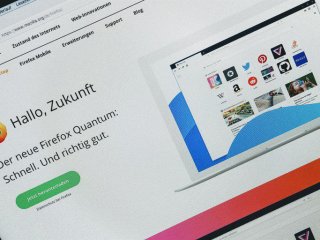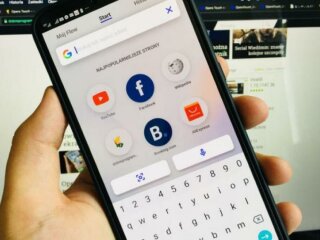Існуючі браузери дозволяють кожному користувачеві вибрати свій браузер і використовувати його для пошуку інформації, зберігання закладок, перегляду фільмів та інших потреб. Коли комп'ютером користуються кілька людей, то зручніше, коли у кожного користувача є свій браузер, благо в Україні діють і постійно оновлюються кілька браузерів на будь-який так би мовити інноваційний смак! У матеріалі ми детально розповімо про те, як встановлюється той чи інший браузер, але перш, ніж розповісти про установку варто підкреслити, що установка абсолютно безкоштовна і самі браузери потрібно завантажувати тільки з офіційних сайтів.
Підпишись на наш Viber: новини, гумор та розваги!
Підписатися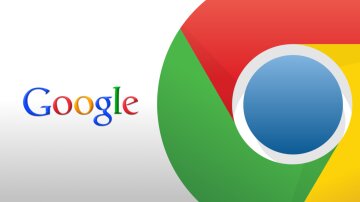
Як встановити Google Chrome на комп'ютер
Щоб це зробити в пошуковому рядку існуючого на комп'ютері браузера необхідно ввести відповідний заголовок «Завантажити chrome Google на комп'ютер». На ваш вибір будуть представлені кілька посилань з відповідним посилом, але якщо ви натиснете на скачування, а замість цього вам запропонують спершу заплатити кошти, то негайно покидайте цей сайт, це шахрайство. Варто ще раз підкреслити, що скачування і установка браузерів, зокрема, і Гугл Хром є абсолютно безкоштовною. На тих сайтах, де вам пропонують заплатити гроші вам на додачу з скачаним браузером можуть ще й вірус підсунути. Тому не спокушайтесь на будь-яку відправку СМС і інші варіанти оплати.
Тому, щоб встановити браузер хром, спершу потрібно потрапити на офіційний сайт гугл хром і завантажити останню версію браузера доступну для вашої операційної системи і комп'ютера в цілому. Сучасна система працює таким чином, що комп'ютер автоматично надасть дані про операційну систему і вам буде надана доступна версія браузера.
Натискаючи на кнопку «зберегти» система запропонує вам кілька варіантів. Один з варіантів, це зробити браузер гугл хром - браузером за замовчуванням. Якщо ви не проти того, щоб всі файли, які знаходяться у вашій операційній системі будуть відкриватися саме за допомогою гугл хром, то можна натиснути на ярличок і погодитися з цією умовою.
Наступна пропозиція від системи це можливість автоматично відправляти звіти про роботу системи. Разом зі звітами може спливати питальна інформація про те, чи сподобався вам той чи інший сайт, який ви відвідували напередодні. Така інформація потрібна для браузера, щоб на майбутнє використовувати ці дані для побудови пошукової видачі сторінок. Якщо ж ви згодні із запропонованими вам варіантами, то можете сміливо натискати на заповітну кнопку «Прийняти умови і встановити». Після цього почнеться процес завантаження даних і установка браузера. Коли установка буде завершена, то на вашому комп'ютері автоматично відкриється браузер, де ви зможете налаштувати його відповідно до своїх вимог. Багато людей вважають за краще для своїх цілей використовувати цей браузер, так як він дуже надійний, зручний у використанні, а також тому що він зберігає всі дані, що в ньому вводяться.
Щоб на майбутнє не плутатися, а відразу чітко розуміти яка версія у вас встановлена, то користувачеві потрібно клікнути на іконку з трьома горизонтальними смужками і там серед загального переліку необхідно вибрати підпункт «Про браузер Гугл Хром». Якщо ж на вашому віндовс встановлена не остання версія гугла, а операційна система дозволяє її встановити, то після того, як ви зайдете в вищевказане підміню, то ви отримаєте автоматичне оновлення на новішу версію браузера. Оновлена версія буде доступна не відразу після скачування, а після того, як відбудеться перезавантаження браузера. У гугол хромі є ще й така можливість, що можна завантажити бета версію гугл хрому, це означає, що ви в своє користування отримаєте абсолютно новий продукт, над яким працюють розробники, але з огляду на його недосконалість і етап розробки, то він і називається бета версією продукту. Така тестова версія браузера буде ще повноцінно не випробуваною і з можливими помилками, над ліквідацією яких і продовжують працювати розробники.
Як правило в гуглі навіть в бета версії особливих глюків можна не чекати, просто система буде не зовсім досконалою.
Разом з браузером можна встановити ще і спеціальні розширення, які збільшать швидкість роботи браузера.

Встановлюємо Янлекс Браузер на домашній або робочий комп'ютер
Для тих, хто не знав, інформуємо, що Яндекс Браузер є «братом» хрому так як вони обидва розроблені на одній і тій же платформі з безкоштовним движком. Велика частина функціоналу обох браузерів збігається, але є і кілька відмінностей і своїх особливостей. Щоб обзавестися Яндекс браузером на своєму комп'ютері, так само його можна установити і для планшету - потрібно відвідати офіційний сайт і там його скачати. Коли файл буде скачаний, то його потрібно буде просто запустити, після чого вам також на вибір будуть представлені кілька варіантів серед яких зробити яндекс браузер основним, за замовчуванням. Відповідно якщо ви це зробите, то всі зібрані дані будуть автоматичні відправлятися в основну систему Яндекса. Коли користувач вивчить всі пропоновані варіанти, то можна переходити до наступного кроку і натиснути на «Почати користуватися», після цього починається процес скачування і установки на вашому windows. Особливість браузера ще й в тому, що він має голосовий помічник, який можна використовувати при установці. Установка від цього швидше не стане, але для розваги цілком скрасить обстановку. Вхід в браузер слід починати після перезавантаження всього комп'ютера, а не окремого додатка.
Щоб, як і у випадку з гуглом розуміти яка у вас встановлена версія, то потрібно звернутися в меню, де вибрати підпункт «Додатково». Якщо ж встановлена версія не остання, то вам буде запропоновано її оновити.

Як встановити браузер Опера
Спочатку пошуковик і браузер опери мали свій відмітний движок, але з недавнього часу їх система перейшла на використання того ж движка, що і Гугл, і Яндекс. Движок має назву WebKit. Тому користувачі браузера зробили для себе вибір, або використовувати минулі версії браузера, який працює на старому движку, або ж використовувати нову версію, яка відповідно вже оновлена за всіма параметрами включаючи і движок. Але варто розуміти той момент, що, вибираючи стару версію опери, користувач вибирає завантаження інет сторінок з можливим гальмуванням і відсутністю підтримки від розробників.
Якщо ж на офіційному сайті знайти і завантажити нову оперу, тоді відповідно пошуковий елемент і всі додатки будуть постійно оновлюватися. Багато хто пам'ятає, що є улюблена програма від опери - поштовий клієнт, але вона не доступна на новому движку, тому ті, хто не уявляють себе без неї звичайно ж вибирають стару версію.
Нова версія повинна бути завантажена тільки з офіційного джерела, щоб не потрапити ні на яке шахрайство і втрату фінансів. Завантаження і установка опери проходить таким же чином, як і перераховані вище пошуковики. Після установки і вітання головна сторінка браузера не запропонує вам натиснути на налаштування, але все ж рекомендується саме з цього і почати. У налаштуваннях ви можете «підігнати браузер» під свої потреби, а також при необхідності їх змінити.
Варто зробити акцент на тому, що, якщо в сім'ї є два користувачі, яким до душі опера, тільки одному зі старим, а іншому з новим двигуном, то є хороша новина, що обидві версії браузера без глюків можуть працювати на одному комп'ютері.

Як проходить процес установки Mozilla Firefox і Інтернет Експлорер
Завершують коло браузерів два старійшини, Мазила та Інтернет Експлорер. Не дивлячись на старовину цих браузерів є користувачі, які як і раніше ними користуються. Ну в першу чергу це відбувається тому, що вони безкоштовні і поширюються теж безкоштовно. Ще одна причина чому люди не відмовляються від використання Мазіли Фаерфокс, так це можливість встановлювати настройки браузера виключно під себе. У самому браузері передбачена можливість установки безлічі додаткових розширень, які час від часу можуть знадобиться просунутому користувачеві. До того ж розширень продовжує випускатися і впроваджуватися. Завантажити або ж оновити останню версію Мазіли, можна на багатьох інтернет-джерелах, але робити це рекомендується тільки з офіційного сайту розробника.
Щоб дізнатися, яка версія браузера встановлена, то потрібно клікнути на кнопку з трьома горизонтальними смужками, далі клікнути на іконку зі знаком питання, а після цього вибрати підпункт «Про Firefox».
Що стосується, браузера Internet Explorer, то його незмінна фішка в тому, що він встановлюється разом з Віндовс. Процес проходить автоматично, так, що навіть якщо ви вирішили перевстановити комп'ютер і все з нього «злетить», то можна не турбується і бути впевненим в тому, що експлорер явно залишиться на своєму місці. За фактом окремо встановити експлорер немає можливості, так як він вже міцно вшитий в самій системі, але тим не менше його можна оновити.
Власне, це і весь запропонований список можливих браузерів. Вибрати є з чого. Тому в якості експерименту можна встановити всі їх або хоча б кілька, «поюзати» пару тижнів або місяць і тоді вже визначитися для себе, чи вартий цей браузер уваги, або ж його можна видаляти і більше про нього не згадувати.
Якщо в браузері буде виявлений глюк або якесь зависання системи, то не поспішайте видаляти його зі свого комп'ютера, спершу слід звернутися в системну підтримку, яка або в онлайн, або в офлайн режимі проконсультує вас і допоможе усунути можливі лаги. Періодично слід заглядати в підпункт, про браузер, щоб розуміти, наскільки нова версія у вас встановлена. Якщо ж після цих маніпуляцій браузер продовжує тупити і інтернет-сторінки вантажаться зі швидкістю равлика, то сміливо видаляйте його і знайдіть для себе інший, оптимальний варіант використання браузера.